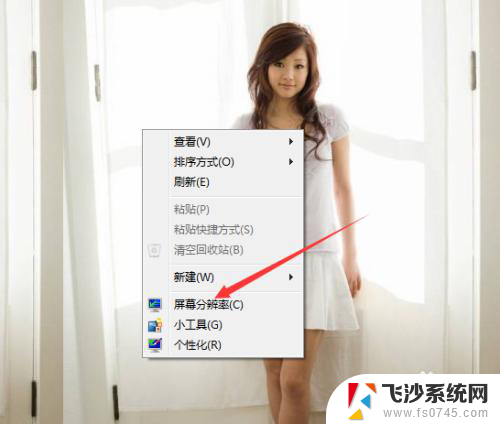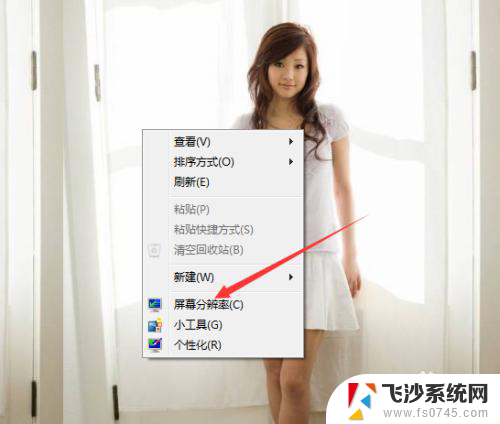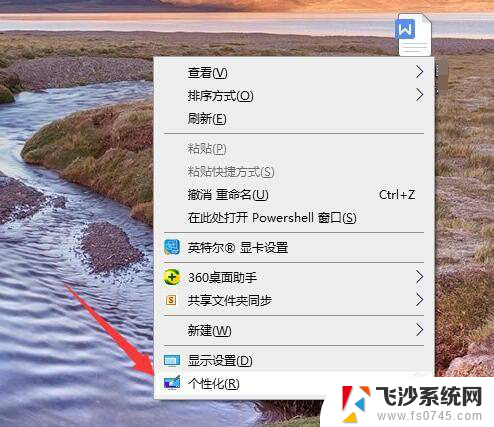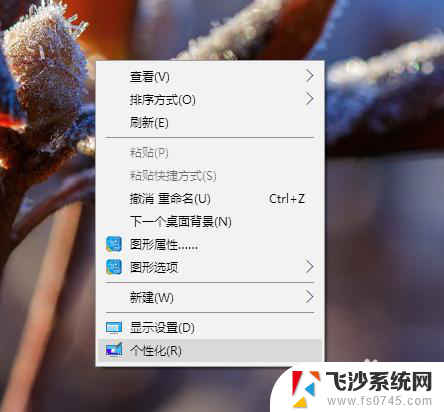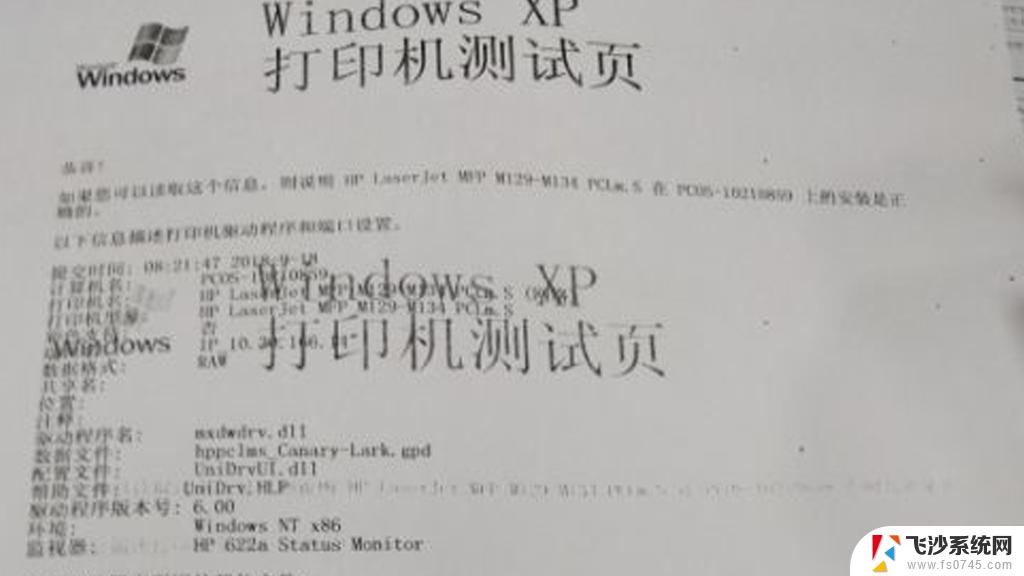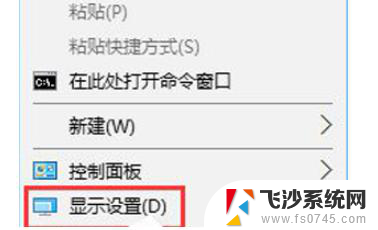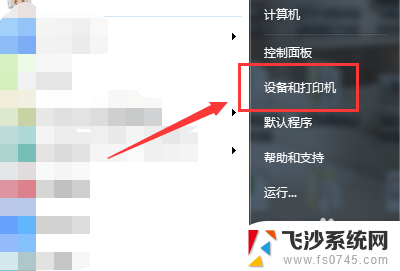电脑字有重影怎么解决 如何调整显示器字体模糊且有重影
更新时间:2023-12-15 13:46:59作者:xtyang
在当今数字化时代,电脑已经成为我们不可或缺的工具之一,有时我们可能会遇到一些令人困扰的问题,例如电脑字体出现重影或模糊的情况。这些问题不仅会影响我们的使用体验,还可能造成眼睛疲劳和不适。针对这些问题,本文将探讨如何解决电脑字体重影的困扰,并提供一些调整显示器字体模糊的方法,帮助读者更好地解决这些问题,提升使用电脑的效率和舒适度。
具体方法:
1.第一步,右击桌面的空白处,弹出下拉子菜单。

2.第二步,选择“屏幕分辨率”。查看计算机的分辨率是否设为推荐的分辨率,如果不是的话,更改分辨率即可。
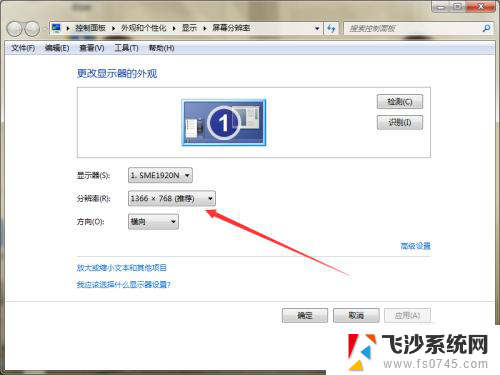
3.第三步,如果分辨率正确的话。右击桌面的计算机图标,弹出下拉菜单。
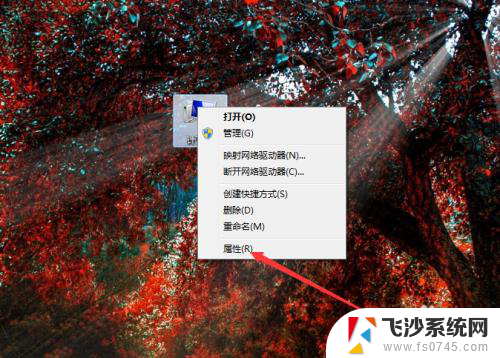
4.第四步,选择“属性”,查看计算机系统信息。
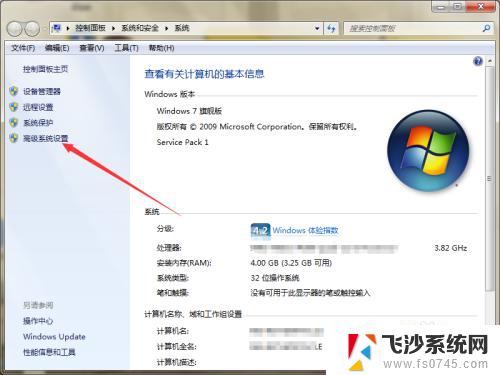
5.第五步,选择“高级系统设置”,弹出系统属性的高级选项卡窗口。
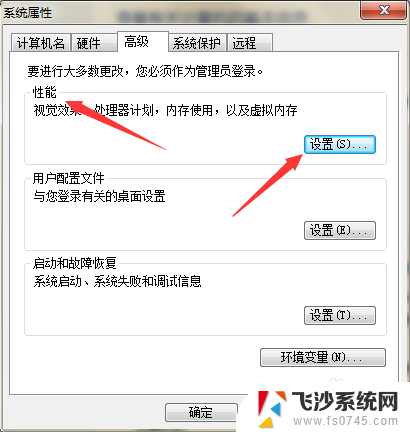
6.第六步,点击“性能”下方的设置按钮,弹出性能选项窗口。
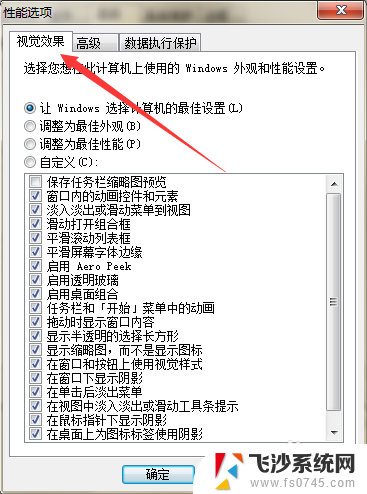
7.第七步,在页面上取消勾选“平滑屏幕字体边缘”。然后点击应用确定,就可以解决问题。
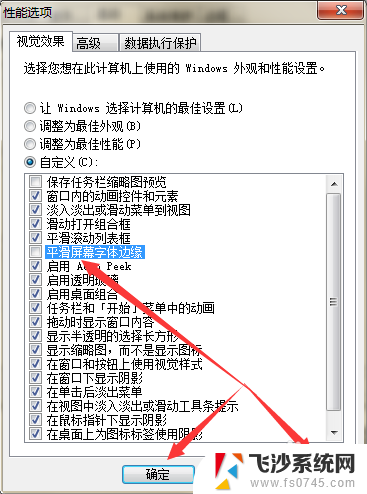
以上就是电脑字有重影怎么解决的全部内容,有需要的用户可以按照以上步骤进行操作,希望能够对大家有所帮助。